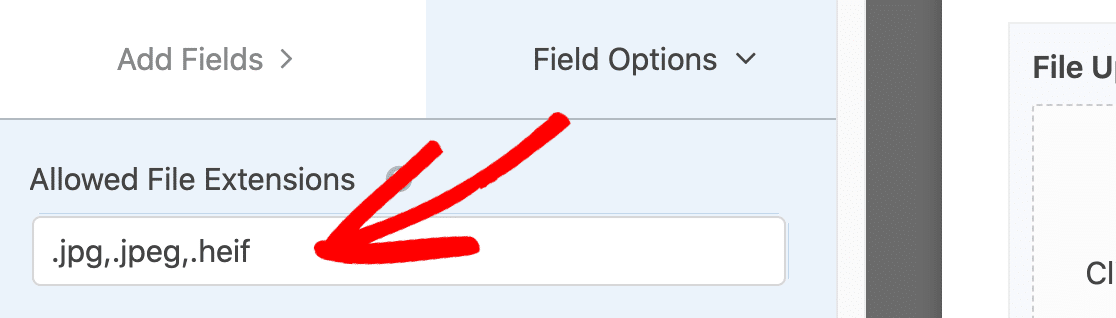如何修复“抱歉,出于安全原因不允许此文件类型”
已发表: 2020-10-28您是否在 WordPress 中收到“文件类型不允许”错误? WordPress 中的安全设置可以限制您可以上传的文件。
在本文中,我们将向您展示如何快速解决错误“抱歉,出于安全原因不允许使用此文件类型”。
- 安装文件上传类型插件
- 允许在 WordPress 中使用其他文件类型
- 将自定义文件类型添加到 WordPress
我们的方法是完全“无代码”的,您无需在 WordPress 中编辑任何文件。 它还适用于常规 WordPress 和多站点安装。
立即创建您的 WordPress 文件上传表单
什么是 WordPress 中的“抱歉,出于安全原因不允许此文件类型”?
“抱歉,出于安全原因,不允许使用此文件类型”表示您正在尝试上传 WordPress 不支持的文件。 但是您可以使用名为 File Upload Types 的免费 WordPress 插件轻松解决此问题。
WordPress 仅允许上传图像、音频、文档和视频文件,但这并不意味着其他文件类型(如 CSV)存在安全风险。 WordPress 只是锁定了允许的文件,以阻止黑客上传恶意内容。
文件上传类型可让您向 WordPress 添加更多“允许”的文件类型。 它易于使用并避免在 WordPress 中编辑文件,这可能会导致您的网站出现问题。
如何修复 WordPress 中的“文件类型不允许”错误
让我们将您的文件扩展名添加到 WordPress,这样您就不会再看到“抱歉,出于安全原因不允许使用此文件类型”。 您不需要使用 FTP 客户端,因为我们将完全在 WordPress 管理区域工作。
在文章的最后,我们还添加了一些关于 WordPress 文件类型的常见问题,您可能会觉得有帮助。
步骤 1:安装文件上传类型插件
我们需要做的第一件事是安装文件上传类型 WordPress 插件。 这个插件是 100% 免费的,由创建 WPForms 的同一团队创建。
首先,打开您的 WordPress 仪表板并前往插件»添加新内容。
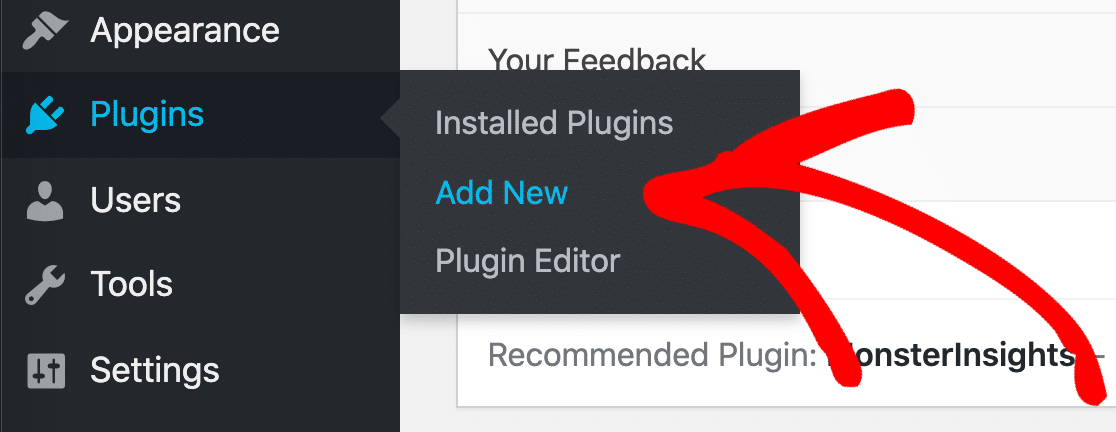
在顶部的搜索框中搜索文件上传类型插件。
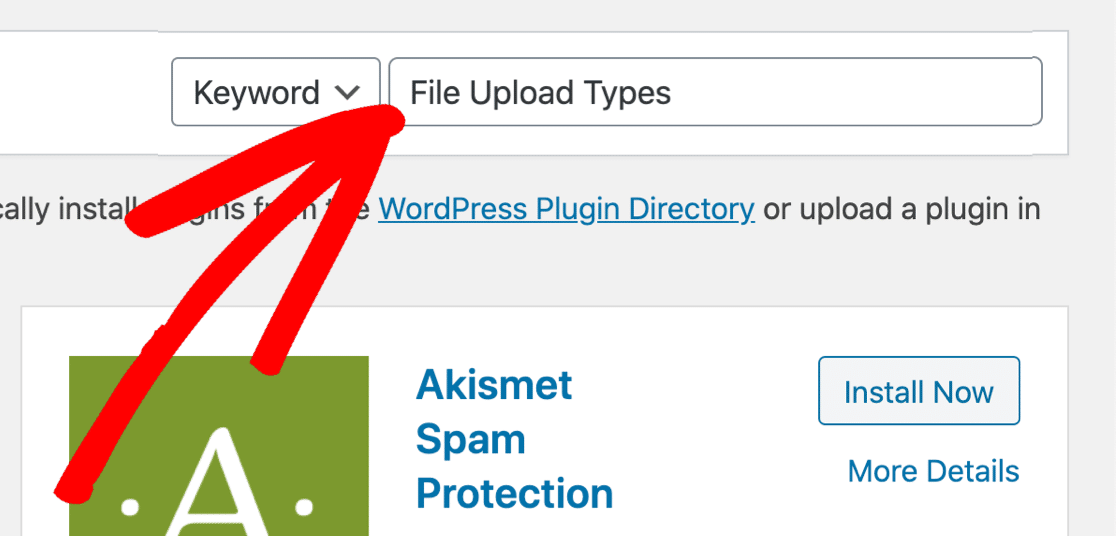
单击立即安装,然后单击激活。
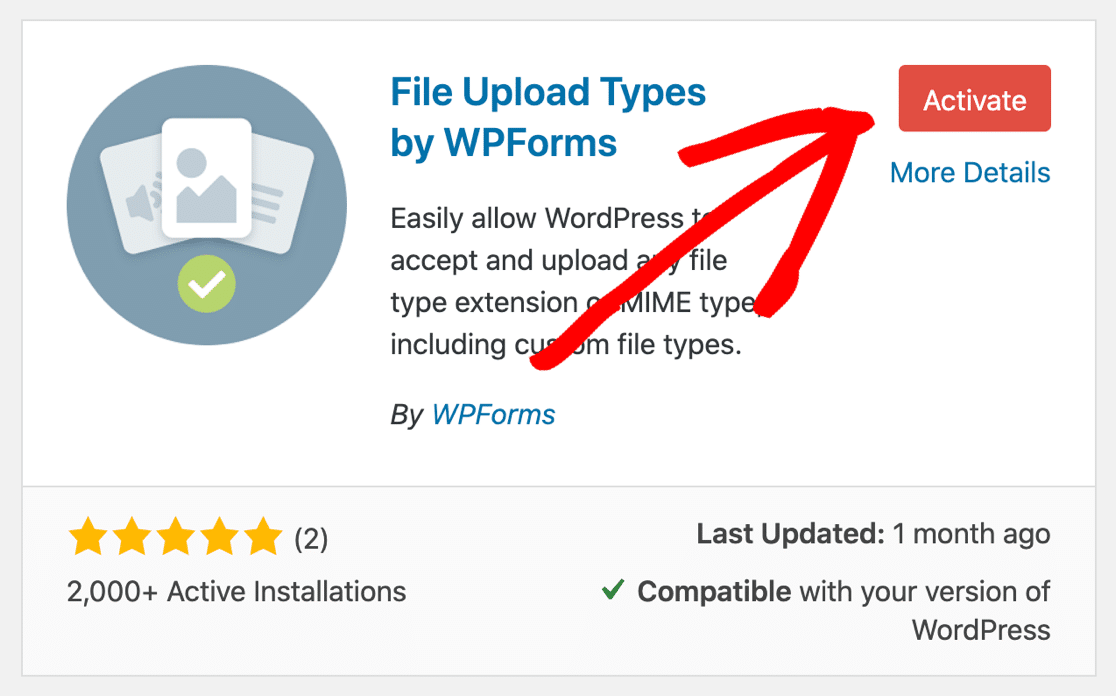
伟大的! 现在让我们添加您需要的文件类型。 好消息是我们不需要使用文件管理器或编辑任何核心 WordPress 文件来执行此操作。
2. 允许 WordPress 中的其他文件类型
默认情况下,WordPress 只允许以下文件类型:
| 类别 | 扩展 |
|---|---|
| 图片 | .jpg .jpeg .png .gif .ico |
| 音频文件 | .mp3 .wav .ogg .m4a |
| 文件 | .pdf .doc .docx .ppt .pptx .pps .ppsx .odt .xls .xlsx .psd |
| 视频文件 | .mp4 .m4v .mov .wmv .avi .mpg .ogv .3gp .3g2 |
这意味着您无法上传.csv和.svg等常见文件类型。
如果您要上传的扩展程序不在列表中,我们可以在文件上传类型插件中搜索以快速启用它。
在 WordPress 仪表板中,单击设置 » 文件上传类型。
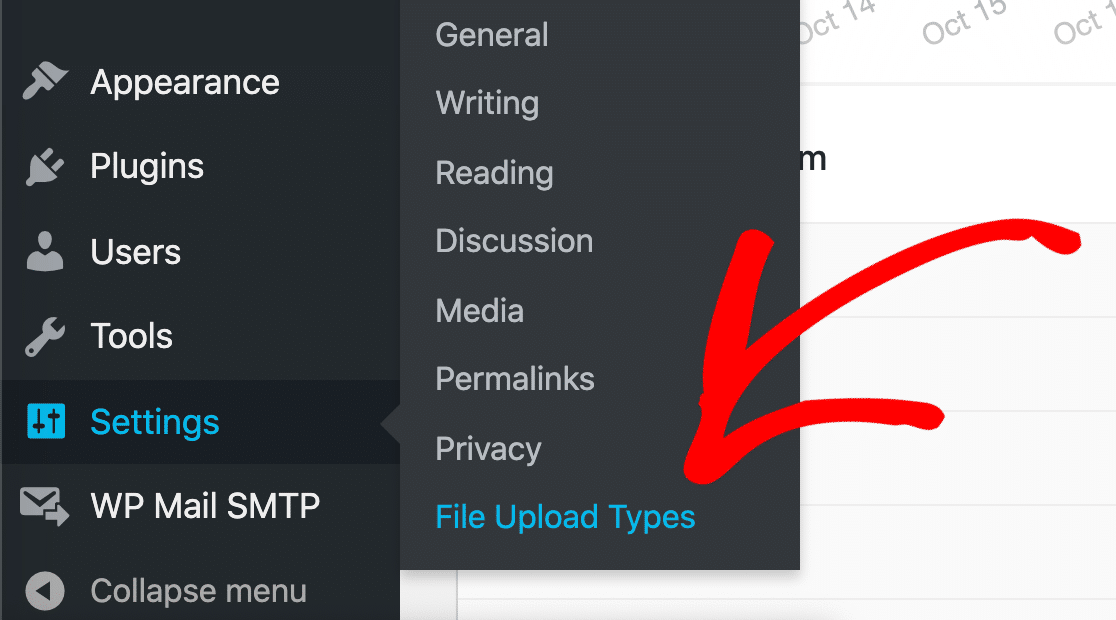
文件上传类型插件的设置将在您的浏览器中打开。
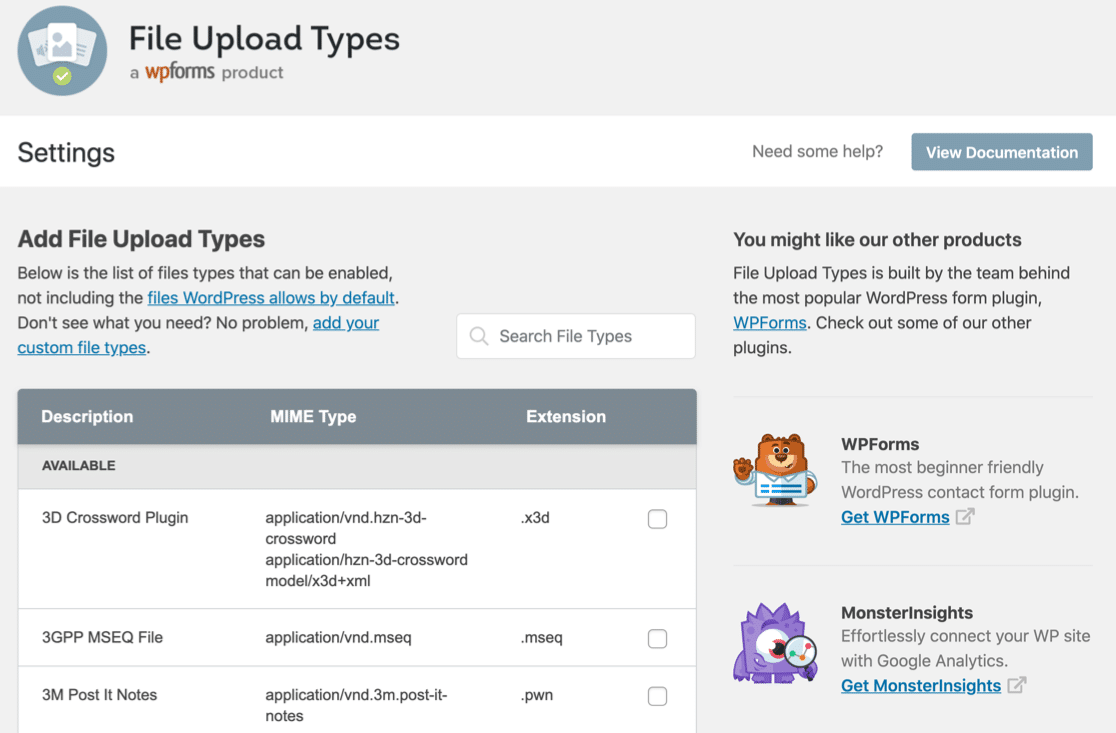
在左侧,您可以看到预设文件类型列表。 将这些文件类型中的任何一种添加到 WordPress 都很容易。
首先,在“搜索文件类型”框中,搜索要添加到 WordPress 许可名单的文件类型。
在本例中,我们将搜索 CAD 文件类型。
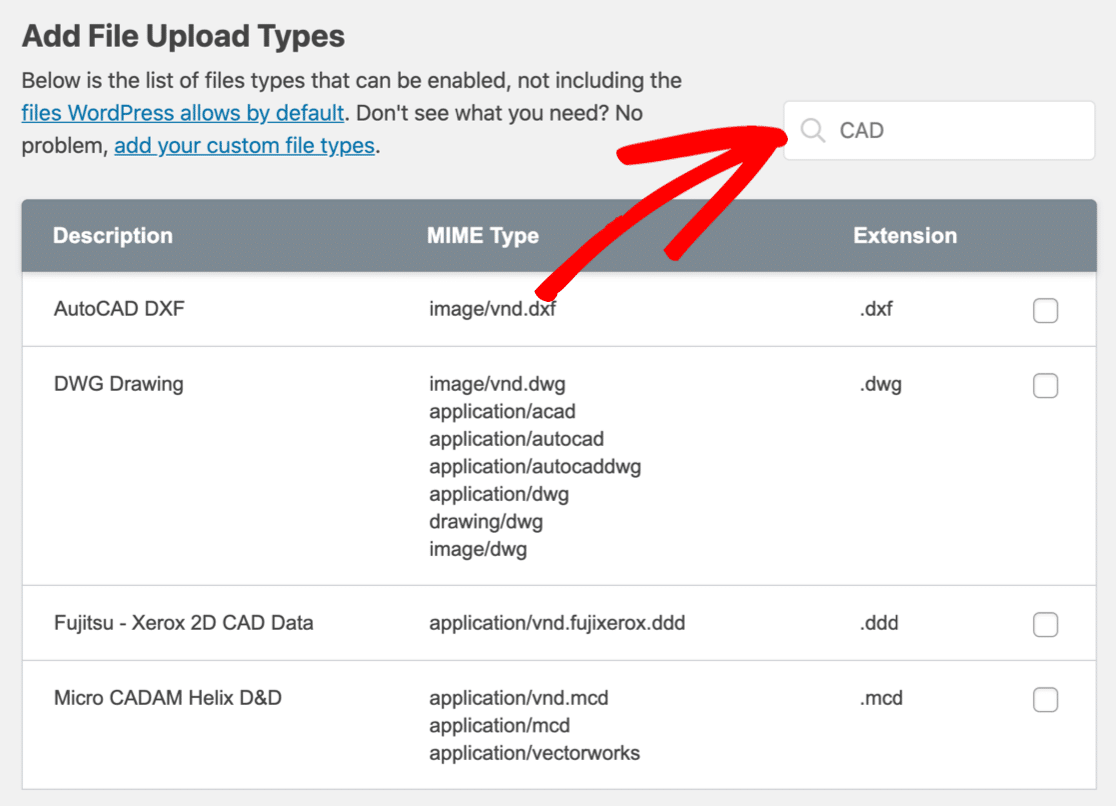
CAD 文件的所有预设文件类型及其 MIME 类型。
要允许在 WordPress 中上传这些文件类型中的任何一种,只需选中每个文件类型旁边的框。 然后向下滚动并单击橙色的保存设置按钮。
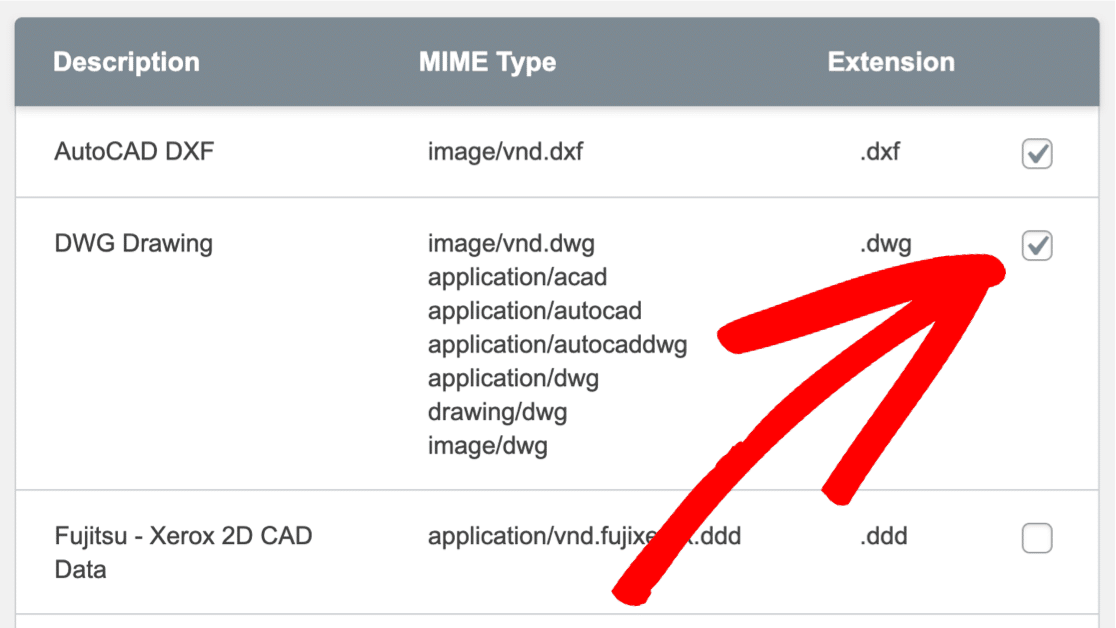
当页面重新加载时,您会注意到您选择的文件类型现在列在名为Enabled的新部分中。
这些将不再触发“抱歉,出于安全原因不允许使用此文件类型”警告。
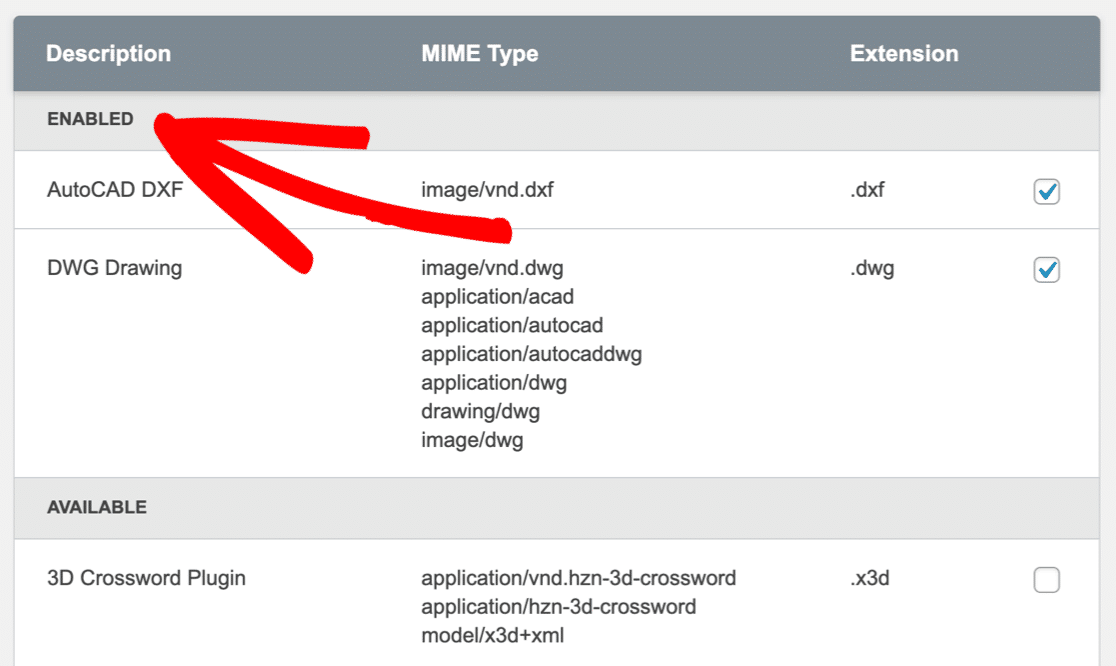
就是这样! 现在,当您上传这些文件时,您将不会收到“抱歉,出于安全原因不允许此文件类型”的消息。
您可能希望将更多文件类型添加到许可名单。 例如,跳转到本指南以在 WordPress 中接受 Adobe Illustrator (AI) 文件上传。
接下来,让我们看看为不在预设列表中的文件创建自定义文件类型。
3. 向 WordPress 添加自定义文件类型
如果您要上传的文件类型未在文件上传类型插件中列出,您可以轻松地将其添加为自定义文件类型。 为此,您需要知道文件的 MIME 类型。
MIME 类型有时称为 Internet 文件类型。 MIME 类型描述文件的实际内容。 我们可以使用 MIME 文件类型检查器轻松找到 MIME 类型。

上传与您要接受的文件类似的文件。 该工具将查看前几个字节并报告文件类型。
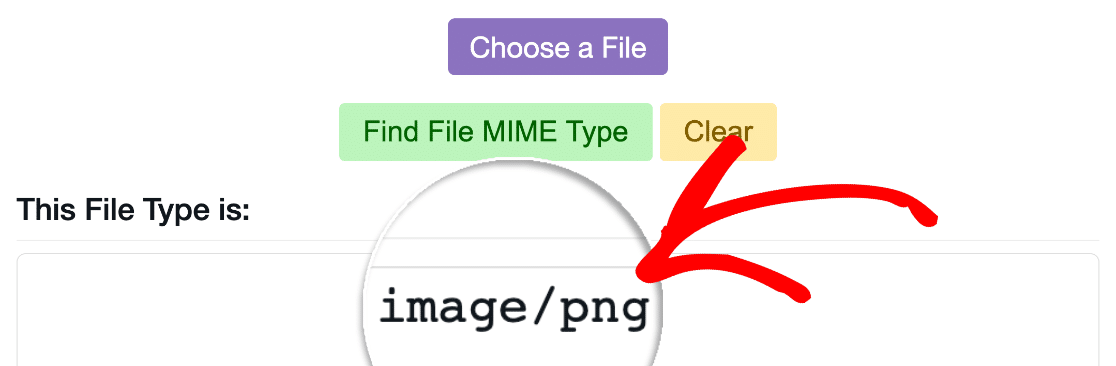
就是这样! 现在您知道 MIME 类型了。
在此示例中,让我们添加.heif文件格式,以便用户可以将智能手机图像上传到您的 WordPress 站点。
从文件上传类型插件开始。 在顶部,单击添加您的自定义文件类型链接以将新扩展名添加到允许的文件类型列表中。
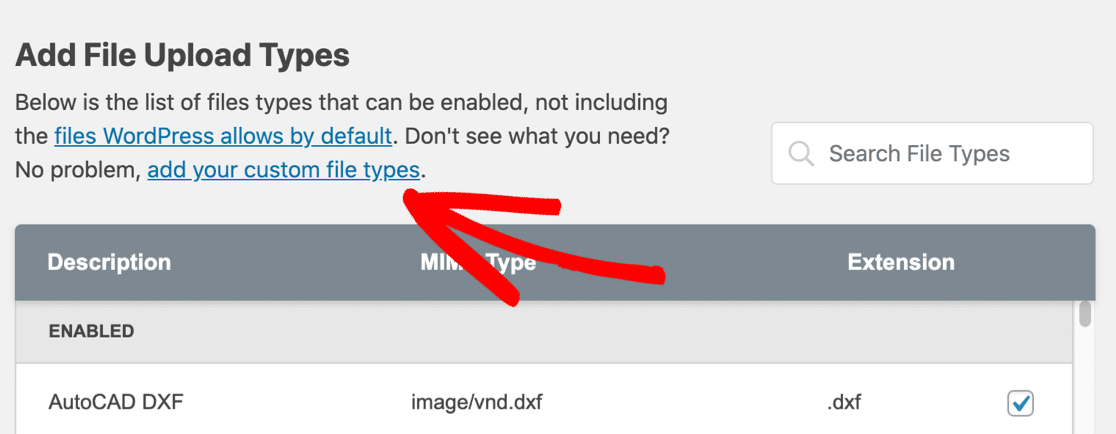
您现在将看到添加自定义文件类型部分。 您可以在此处根据需要添加任意数量的其他文件类型。
对于这种文件类型,我们将输入:
- 自定义文件类型的描述 - 您可以在此处输入任何您想要的内容
- MIME 类型(如果需要添加 1 个以上,请用逗号分隔)
- 文件扩展名,包括前导句点
.
在此示例中, .heif文件的 MIME 类型是image/heif ,因此让我们继续将其添加为自定义文件类型。
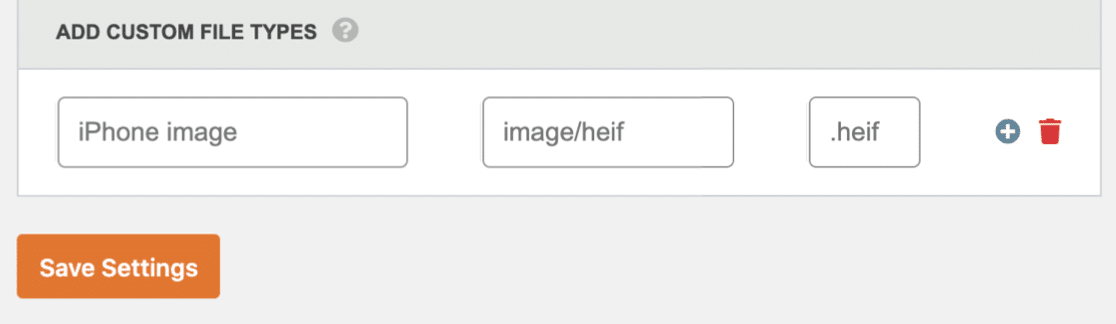
完成后,单击Save Settings 。
您的自定义文件类型将列在插件的“已启用”部分中。
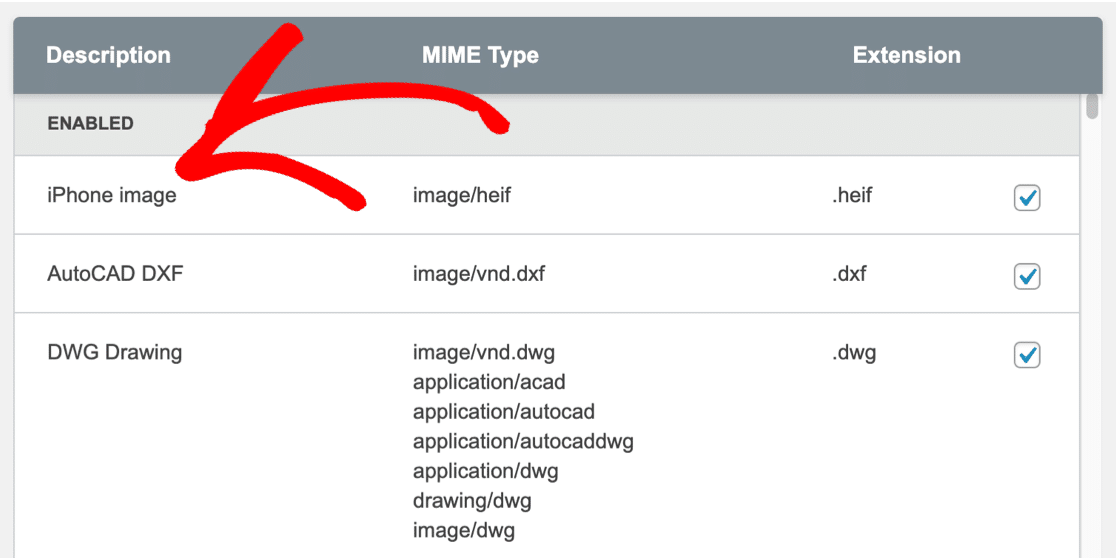
现在我们可以继续上传这些图像文件,而不会在 WordPress 中出现“抱歉,出于安全原因不允许此文件类型”错误。
就是这样! 现在您知道如何在 WordPress 中启用不受支持的文件类型。
立即创建您的 WordPress 文件上传表单
文件上传安全常见问题
在本节中,我们将了解有关 WordPress 中文件上传类型的一些其他问题。
如何将文件上传到 WordPress?
要创建文件上传表单,您需要 WPForms。 它是 WordPress 最好的文件上传插件,可让您接受不同类型的文件。
WPForms 自带文件上传表单模板,让您无需编写任何代码即可轻松创建自定义文件上传表单。
您可以使用 WPForms 的“现代”样式文件上传字段,让访问者将文件拖放到您的表单上。 他们可以立即看到文件名和预览缩略图:
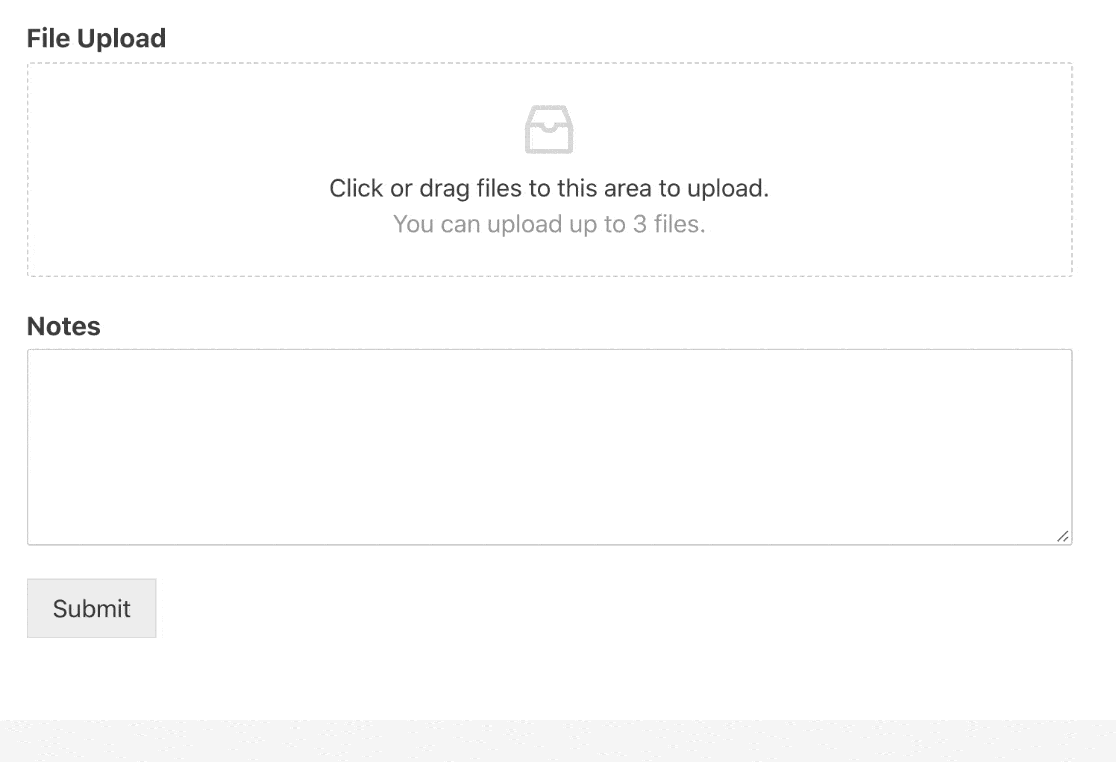
使用 WPForms,您还可以:
- 允许访问者将图片上传到您的网站
- 自动将上传的文件保存到 WordPress 媒体库
- 将上传的文件复制到 Google Drive
- 要求在您的文件上传表单上付款。
我可以使用文件上传类型插件允许任何文件扩展名吗?
是的,文件上传类型插件允许您上传您想要的任何文件类型——甚至是可执行文件。 这意味着您可以接受任何上传而不会看到“抱歉,出于安全原因不允许使用此文件类型”。
但是,除非您是专家用户,否则我们不建议您允许将可执行文件上传到 WordPress。 它为黑客提供了一种用恶意软件感染您的网站的简单方法,因此这是一个明确的安全问题。
另外,请记住,某些文件类型仍可能因以下两个原因被阻止:
- 出于安全原因,您的表单构建器插件可能仍会阻止文件。 例如,WPForms 将始终阻止可执行文件,如
.exe.msi和.html,忽略文件上传类型插件中的设置。 - 有时,您的网络托管服务提供商不会让用户将文件类型上传到自己的阻止列表中。
MIME 是什么意思?
MIME 代表“多用途互联网邮件扩展”。 它最初是为了允许通过电子邮件发送媒体文件而开发的。 文件中的 MIME 标头告诉计算机如何处理或显示文件的内容。
什么是“此文件未上传。 文件类型不允许”是什么意思?
添加不受支持的文件类型后,您可能会在 WordPress 中看到此错误。 这通常意味着 MIME 类型与您尝试上传的文件不匹配。
要解决此问题,请检查您的自定义文件类型是否具有正确的 MIME 类型。 您可以使用第 3 步(上文)中的 MIME 类型检查器来执行此操作。
我可以阻止特定表单上的特定文件类型吗?
是的,在 WPForms 中,您可以指定要在特定表单上允许的文件类型。
为此,请单击“文件上传”字段以编辑设置。 在允许的文件扩展名框中键入您要允许的扩展名。
请务必使用正确的上传设置格式。 以句点开始每个扩展. 并用逗号分隔多个扩展名,
您还可以为文件上传指定最大文件大小。 默认情况下,WPForms 将使用服务器上允许的最大文件大小。 如果您不确定这是什么,您可以将鼠标悬停在该字段旁边的工具提示上。
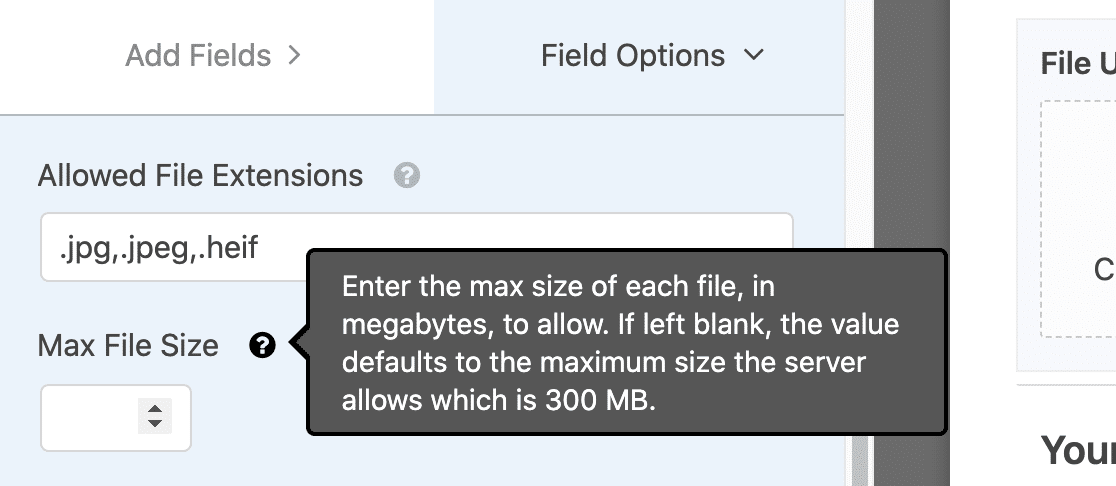
如果最大文件大小设置太低,您需要在服务器上增加它。 我们建议您联系您的网络托管服务提供商寻求帮助。
我可以在没有插件的情况下允许不支持的文件类型吗?
是的,您可以通过编辑您网站的wp-config.php或 WordPress 主题的functions.php文件来允许上传任何文件。
在wp-config.php文件中,以下代码允许所有上传而无需任何过滤:
define('ALLOW_UNFILTERED_UPLOADS', true);
请记住,此代码存在严重的安全风险。 它允许黑客将任何类型的文件上传到您的网站,因此这绝对不是我们推荐的方法。
使用文件上传类型插件更安全,因为它允许您只允许您需要的文件类型,这意味着您将来更新 WordPress 时无需担心覆盖更改。
立即创建您的 WordPress 文件上传表单
下一步:添加 Dropbox 文件上传表单
您想自动将文件上传发送到云存储服务吗? 查看这篇关于如何在 WordPress 中添加 Dropbox 文件上传表单的文章。 如果您不想将上传的文件保存在 Web 服务器或媒体库中,这可以帮助您将上传的文件存储在云中。
准备好构建您的表单了吗? 立即开始使用最简单的 WordPress 表单构建器插件。 WPForms Pro 包括一个文件上传表单模板,并提供 14 天退款保证。
如果本文对您有所帮助,请在 Facebook 和 Twitter 上关注我们,以获取更多免费的 WordPress 教程和指南。